Comment utiliser WP Composer pour la création de contenu basée sur l'IA sur WordPress
Publié: 2024-06-26Grâce à la puissance de l'IA, vous pouvez accélérer plus facilement l'ensemble du processus de création de contenu, de la copie du site Web aux articles et même aux images. L'utilisation de WP Composer pour la création de contenu basée sur l'IA est un plugin simple pour commencer à implémenter l'IA sur votre site – sans avoir besoin d'apprendre des outils complexes.
Dans cet article, vous apprendrez comment utiliser ce plugin pour créer du contenu basé sur l'IA que vous pouvez utiliser sur votre site. Tout au long, nous discuterons de ce que le contenu utilisant l'IA peut faire, de la manière dont il peut améliorer votre contenu, et bien plus encore.
Qu'est-ce que le contenu alimenté par l'IA
Jetons d’abord un rapide coup d’œil à ce qu’est le contenu alimenté par l’IA. Par rapport à la création de contenu de manière traditionnelle, le contenu IA utilise l'intelligence artificielle (IA) pour vous aider à créer un plus grand volume de contenu de haute qualité.
Il s'appuie sur « l'IA générative », qui s'appuie sur des suggestions humaines – c'est-à-dire votre propre contribution – pour créer ce contenu. À partir de là, il prend l’invite et crée un nouveau contenu en utilisant son corpus de données et de connaissances existant.
En général, l'IA a la capacité de vous aider à créer du contenu texte et image unique, à générer de nouvelles idées et à améliorer vos flux de travail globaux.
Comment l'IA améliore le processus de création de contenu
Il est indéniable que lorsqu’il s’agit de créer votre site Web, vous avez besoin de beaucoup de contenu. Cela comprend des copies pour un certain nombre de domaines :
- Copie pour chaque page de votre site, en différentes quantités
- Une variété presque infinie d'articles de blog
- Images pour vos pages et vos publications
Sur le papier, cela peut paraître peu. Cependant, rédiger tout cela prend beaucoup de temps (ou d'argent si vous sous-traitez) – et cela suppose que vous ayez les compétences rédactionnelles. Avec l'aide du contenu basé sur l'IA, vous pouvez gagner du temps en générant le contenu que vous désirez en appuyant simplement sur un bouton.
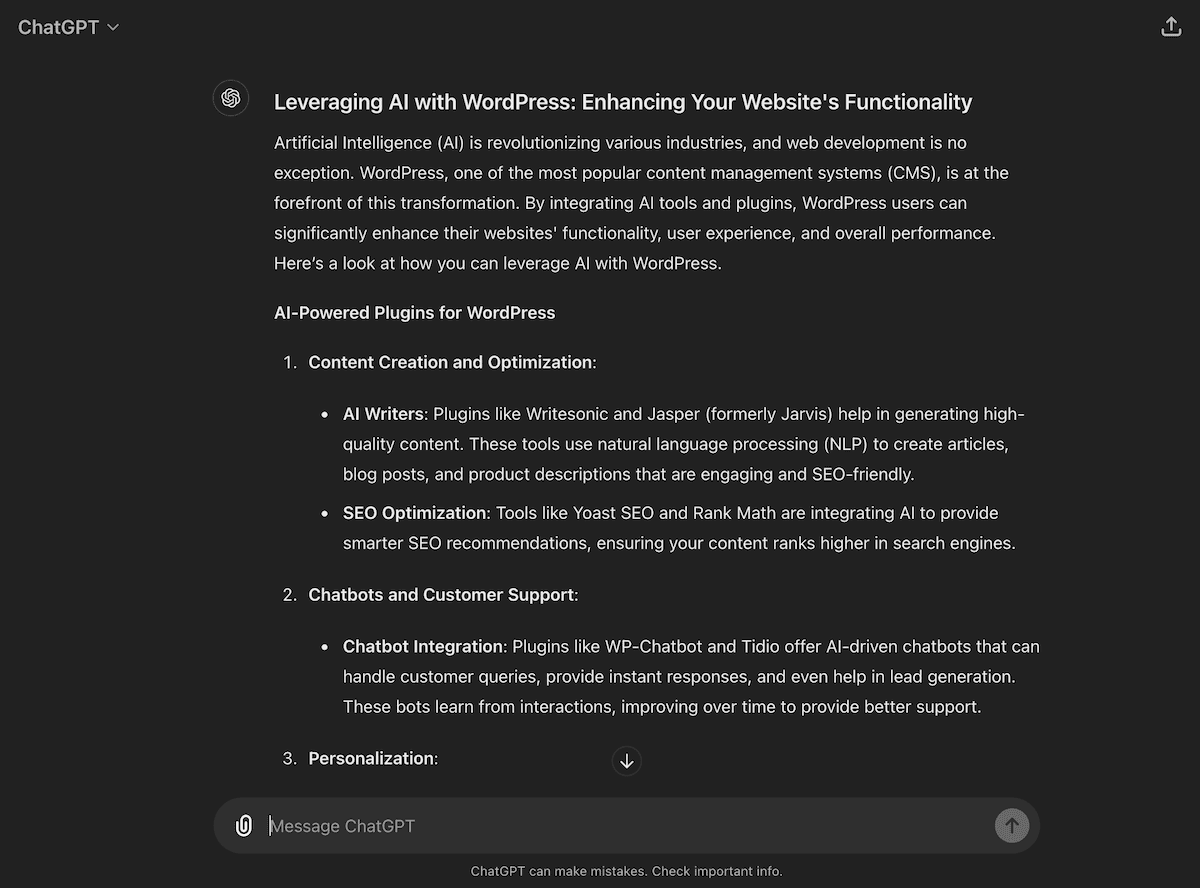
Nous en sommes aux premiers stades du développement de l’IA et du Large Language Model (LLM), ce qui signifie qu’il y aura des incohérences dans la qualité du contenu. Cependant, avec les bonnes invites, vous pouvez utiliser le contenu de l’IA comme point de départ pour votre expansion. De plus, au lieu d’être rédacteur et éditeur, vous accédez plus rapidement à l’étape d’édition, ce qui est plus efficace. De plus, vous utiliserez mieux et plus rapidement l’IA au fil du temps.
Comment utiliser WP Composer pour créer du contenu basé sur l'IA (en 3 étapes)
Il existe de nombreux outils d’IA sur le marché, mais seuls quelques-uns proposent une intégration WordPress. Avec le plugin de création de pages WP Composer, vous pouvez ajouter du contenu IA à votre site au fur et à mesure que vous créez, au lieu de basculer entre plusieurs outils ou onglets de navigateur.
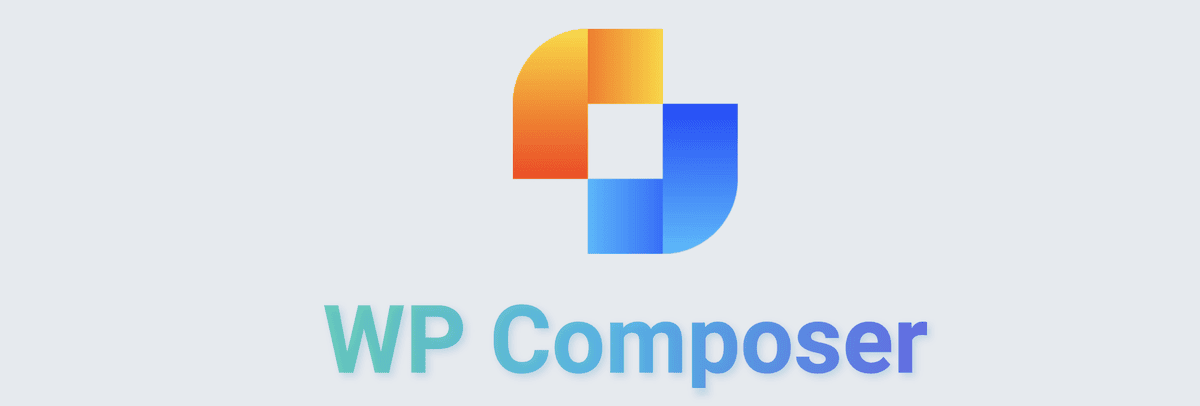
Pour en savoir plus sur ce que ce plugin peut faire pour votre site, consultez notre examen approfondi. En attendant, voyons comment utiliser WP Composer pour la création de contenu basée sur l'IA.
1. Activez la fonctionnalité IA
Avant d'utiliser WP Composer, vous devrez installer et activer le plugin. Nous utiliserons la version pro pour le didacticiel ci-dessous, qui comporte un processus d'installation différent. Cependant, la version gratuite inclut également une fonctionnalité de création de contenu AI.
Votre première tâche consiste à activer la fonctionnalité AI. Pour ce faire, ouvrez la page ou la publication que vous souhaitez modifier, ajoutez un bloc de texte et cliquez sur l'icône Modifier :
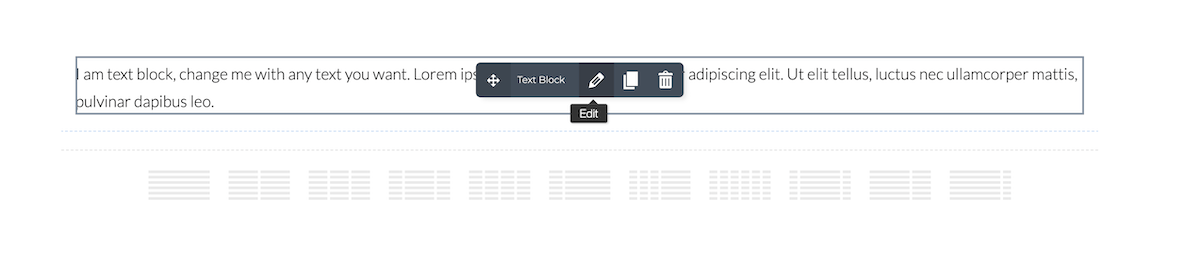
Ensuite, cliquez sur la petite icône AI dans le menu d'édition. À partir de là, appuyez sur le bouton Connecter dans la fenêtre contextuelle Débloquez la puissance de WP Composer AI :
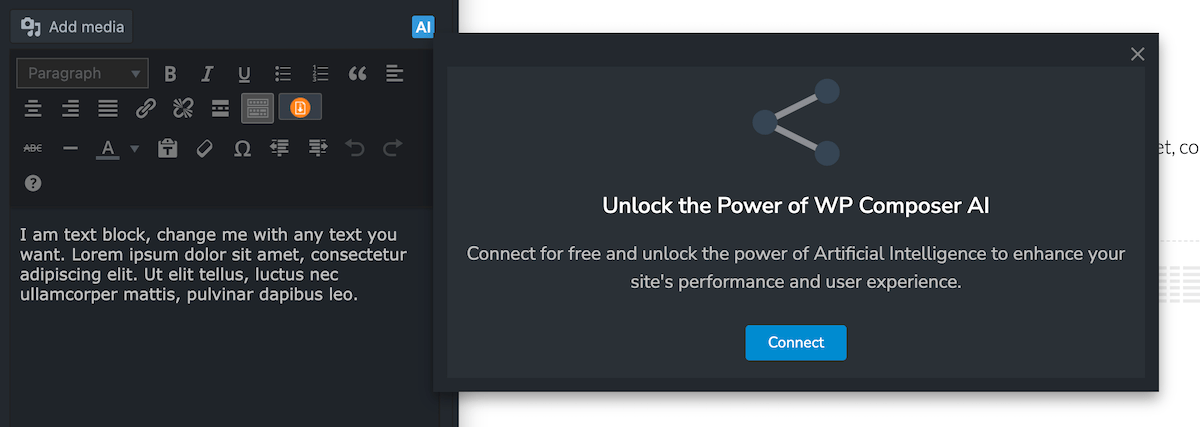
Cela ouvre une boîte de dialogue modale vous demandant de vous connecter à votre compte WP Composer. Si nécessaire, vous pouvez également en créer un ici :
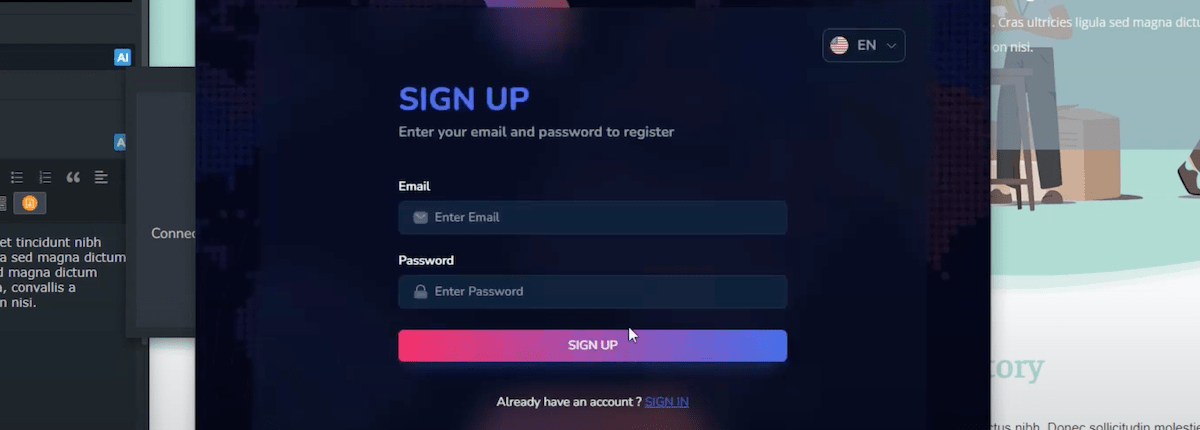
En bonus, vous obtenez 100 crédits d'image gratuits que vous pouvez utiliser pour générer des images IA une fois que vous avez créé un compte et connecté votre site Web. Cela sera utile ensuite.
2. Utilisez l'outil de création de contenu basé sur l'IA WP Composer pour rédiger votre copie
Après avoir activé la fonctionnalité IA, vous pouvez commencer à créer du contenu IA en ajoutant un bloc de texte à une publication et une page, puis en choisissant le bouton Modifier comme auparavant. Dans l'option Bloc de texte , cliquez sur l'icône AI pour afficher un éditeur dédié :
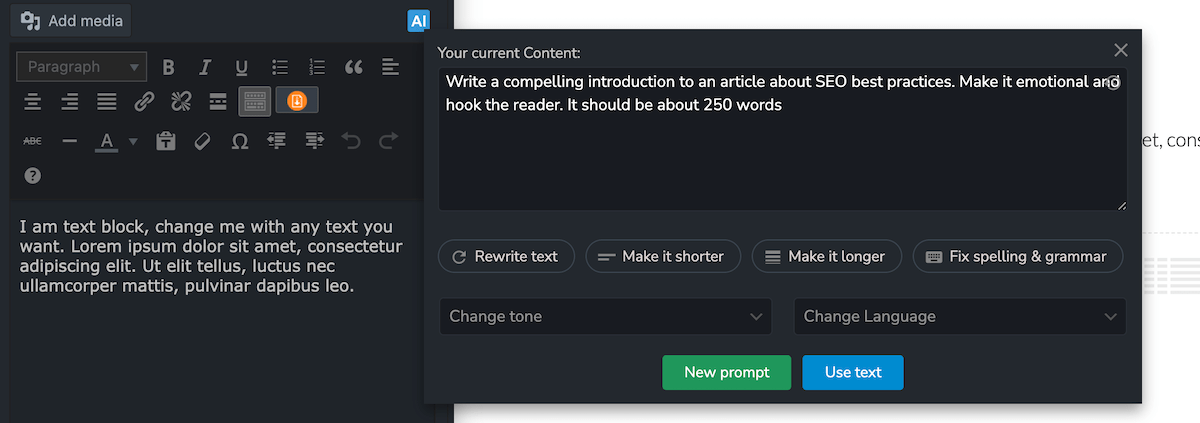
WP Composer vous permet de réécrire complètement le texte tout en conservant le même sentiment et le message global. Vous pouvez modifier la longueur du texte, corriger les erreurs d'orthographe et de grammaire et même traduire le contenu.

Cependant, l’aspect le plus important pour réussir avec cet outil sera votre invite. Parlons-en rapidement.
Utilisation des invites avec l'outil de création de contenu basé sur l'IA de WP Composer
Ce que vous nourrissez l’IA aura un impact direct sur la qualité du résultat final que vous voyez. Cela pourrait être exactement ce que vous voulez voir, ou complètement inutilisable. En tant que tel, votre invite est l’élément le plus important de l’utilisation du créateur d’IA. Cela dit, voici quelques conseils pour créer des invites IA :
- Gardez-les simples et concis, un peu comme donner des instructions claires ou écrire une recette.
- Donnez à l'outil suffisamment de contexte pour qu'il puisse déterminer le type de contenu que vous souhaitez produire. Ne vous attendez pas à ce que l’IA devine ce que vous voulez – offrez une clarté explicite.
- N’incluez qu’un seul objectif final à la fois. Pour la rédaction d'un article, vous pouvez le décomposer section par section pour obtenir les meilleurs résultats.
Par exemple, une invite qui inclut tous ces points n'a pas besoin d'être longue ou complexe :
Rédigez une introduction convaincante à un article sur les meilleures pratiques de référencement. Rendez-le émotionnel et accrochez le lecteur. Cela devrait faire environ 250 mots.
Vous pouvez également générer une copie pour du contenu qui n'est pas un article de blog typique :
Rédigez une courte biographie de 100 mots pour le PDG d'une entreprise de biotechnologie. Incluez son expérience de plus de 50 ans dans l’industrie.
Dans cet esprit, cliquez sur le bouton Nouvelle invite dans la fenêtre contextuelle AI, saisissez le vôtre, puis cliquez pour générer du contenu :
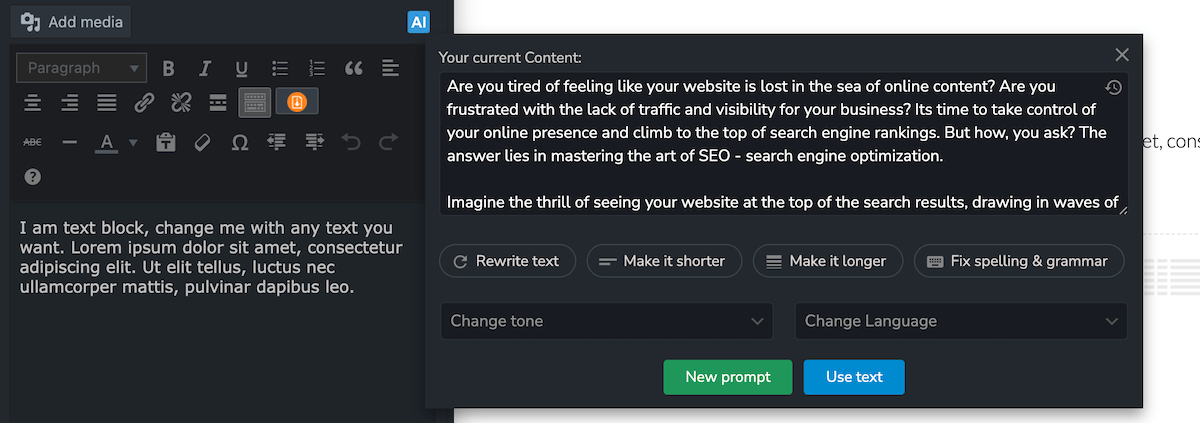
Une fois que l’IA a créé votre contenu, vous pouvez l’utiliser tel quel ou expérimenter d’autres options, comme changer le ton ou réécrire le texte. Après avoir cliqué sur le bouton Utiliser le texte , vous pouvez chercher à générer des images pour votre contenu.
Étape 3. Utilisez la fonctionnalité IA pour générer des images
WP Composer peut également générer des images, ce qui est une fonctionnalité intéressante. Pour l'utiliser, ajoutez simplement un bloc Image à votre page et remplissez-le.
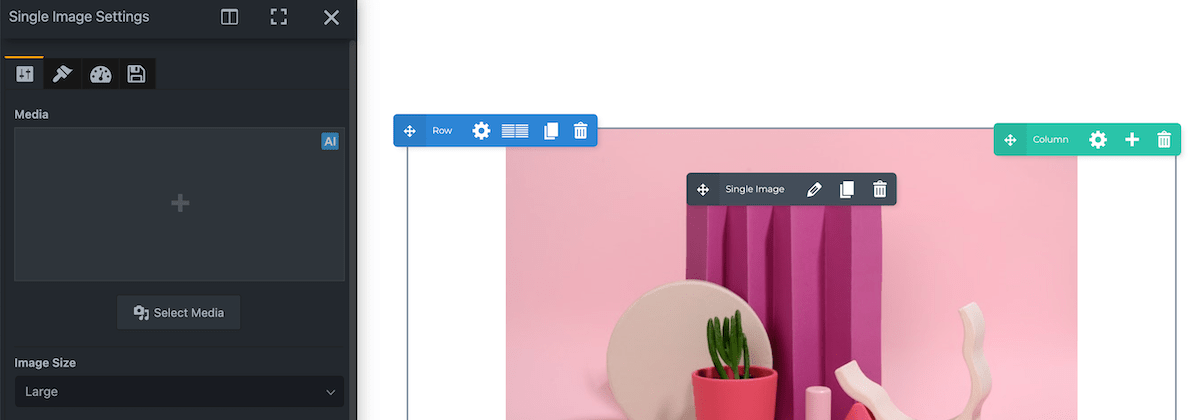
Une fois que vous avez cliqué sur l'image, un menu de paramètres apparaîtra. Comme pour le texte, si vous cliquez sur le bouton AI , vous lancerez l'outil de génération d'images AI.
La taille de l'image est explicite, mais la vraie magie se produit avec l'invite et le style de votre image :

Pour le style d'image, cliquez simplement sur une vignette qui correspond au résultat que vous recherchez :
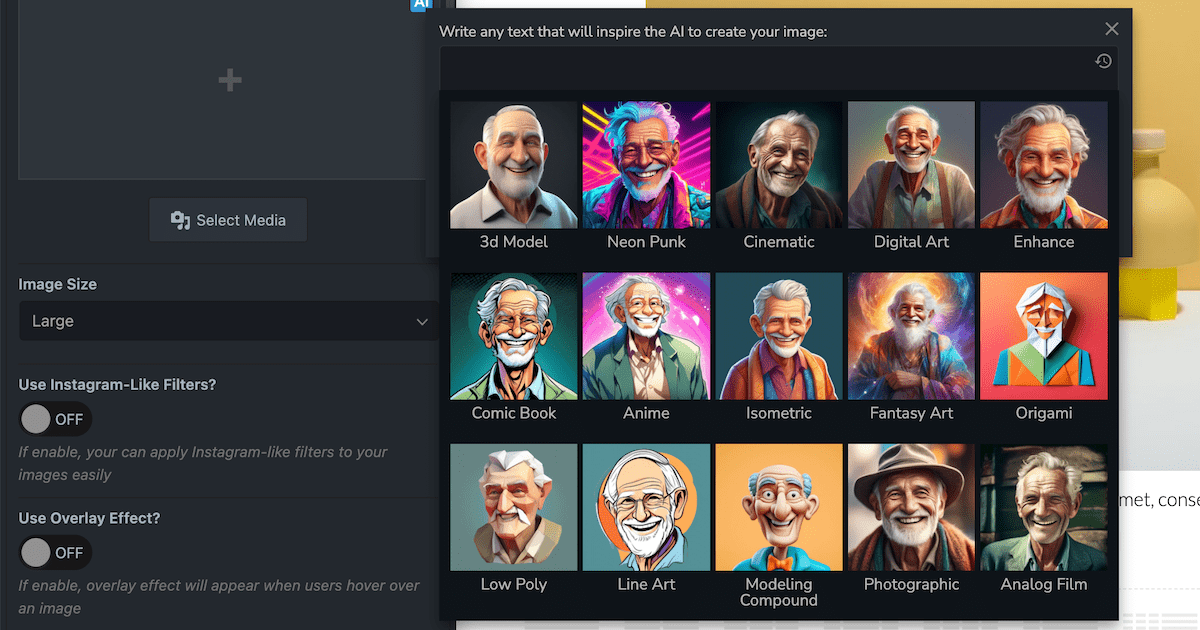
Bien que les conseils rapides donnés plus tôt soient applicables ici, considérez ce qui suit pour définir l'image exacte que vous souhaitez.
- Notez si vous souhaitez une photo, une illustration, un graphique ou un autre style.
- Cherchez à décrire le sujet de l’image en détail.
- Incluez tous les détails de fond tels qu'un bureau, un parc ou une rue de la ville.
- Ajoutez un style de composition, tel que sombre, chaleureux, invitant ou futuriste.
Assurez-vous également de « charger en amont » les détails les plus importants de votre image dans votre invite. Lors de nos tests, l’outil nous a donné de meilleurs résultats.
Par exemple, prenons une agence qui souhaite créer une illustration pour représenter votre équipe au travail. Votre invite pourrait être : « Une illustration de personnes travaillant dans un bureau dans une salle de conférence » :
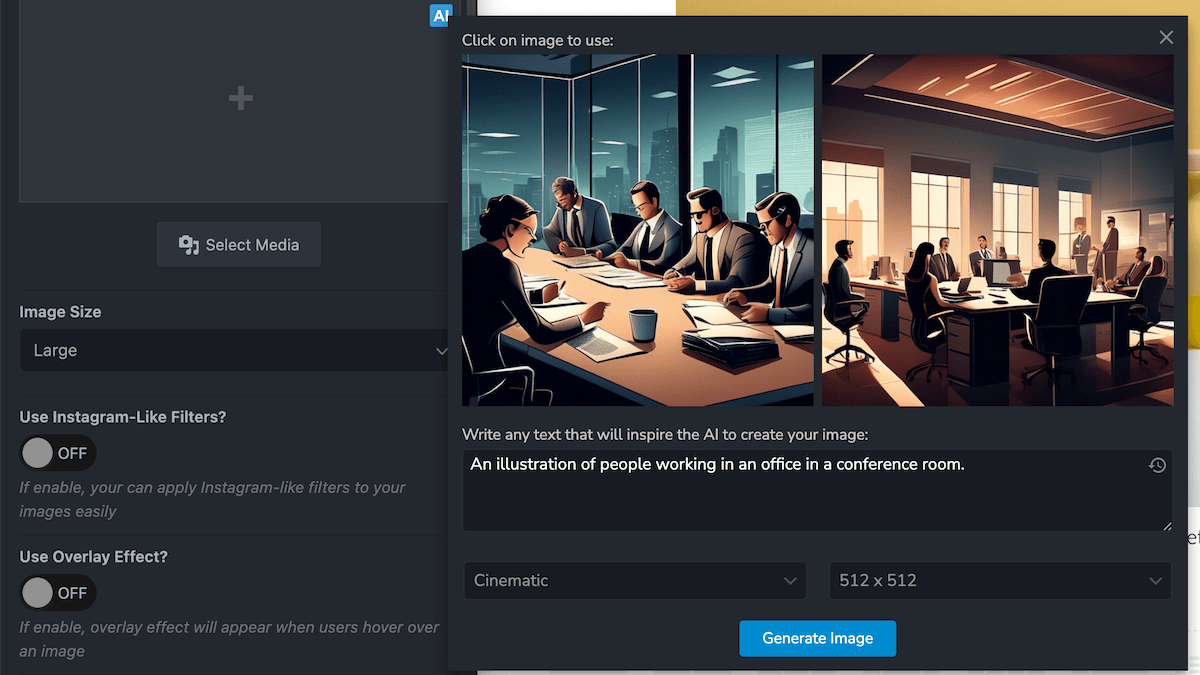
Ce qui est intéressant avec la génération d’images IA, c’est que vous pouvez itérer rapidement. Par exemple, si vous n'aimez pas la palette de couleurs des premières images, vous pouvez rédiger une invite modifiée. Une fois que vous avez une image que vous aimez, cliquez dessus pour l'utiliser dans votre contenu.
C'est fini !
Utiliser WP Composer pour la création de contenu basée sur l'IA est un excellent moyen d'exploiter la véritable puissance de l'IA et des LLM dans WordPress. Désormais, vous n'avez plus besoin de consacrer du temps, de l'argent et des efforts pour créer du contenu à partir de zéro, ni parcourir le Web pour trouver l'image idéale pour vos besoins.
Bien qu’il existe de nombreux outils sur le marché, WP Composer apporte cette puissance directement à WordPress. Ses boîtes de dialogue en ligne vous permettent d'avoir un flux de travail plus efficace et de produire plus de contenu, le tout depuis le tableau de bord WordPress.
Êtes-vous enthousiasmé par la fonctionnalité de création de contenu basée sur WP Composer AI proposée dans ce plugin ? Faites-nous part de vos opinions dans la section commentaires ci-dessous !
